Windows8如何隐藏桌面图标?小编告诉你设置技巧
分类:windows7教程 发布时间:2017-11-01 11:54:18
我们在使用win8系统的过程中,有的小伙伴为了让系统桌面看起来更加简洁清爽,便会设置把桌面上多余的图标给隐藏起来,不过有的小伙伴还不知道该怎么执行这个操作,其实方法很简单,下面小编就给大家分享一下Win8系统隐藏桌面图标的方法技巧。
有些时候我们喜欢将常用的一些文件放到桌面上,进而把桌面给弄得满了,想将一些图标收起来,看起来没那么乱,并且能尽快找到桌面上的按钮,该怎么隐藏win8桌面图标呢?小编这里给大家演示一下隐藏win8桌面图标的操作。
Windows8如何隐藏桌面图标
在桌面空白处,点击右键,弹出菜单属性
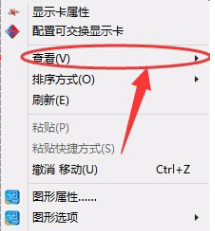
隐藏图标系统软件图解1
点击查看,将“显示桌面图标”一项的勾去掉。
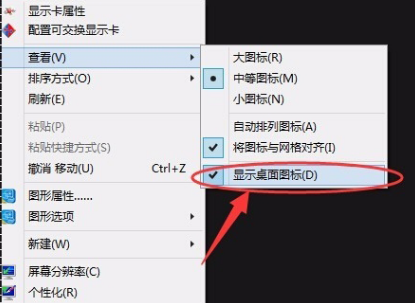
桌面系统软件图解2
去掉之后,再查看桌面,图标都消失了。
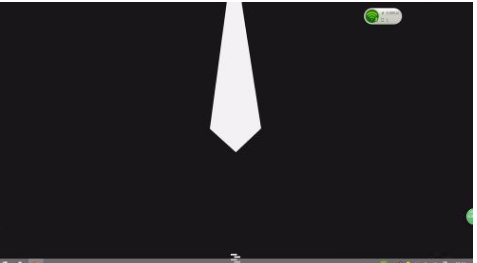
桌面系统软件图解3
如果下个显示桌面图标,可以点击屏幕左下方的windows键。
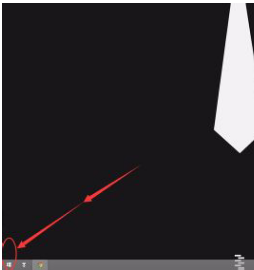
设置隐藏图标系统软件图解4
进入了metro页面,选择自己所需要的软件。
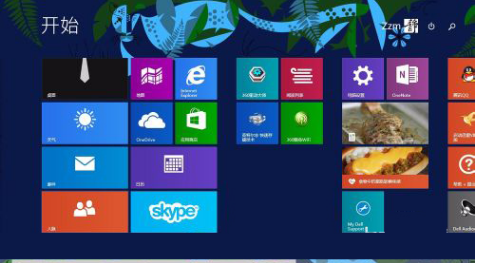
win8系统软件图解5
如果想恢复桌面图标的话,重复上面的操作,将“显示桌面图标”一项重新勾选。
关于win8桌面图标隐藏起来的操作流程,小编就讲到这里了。






 立即下载
立即下载







 魔法猪一健重装系统win10
魔法猪一健重装系统win10
 装机吧重装系统win10
装机吧重装系统win10
 系统之家一键重装
系统之家一键重装
 小白重装win10
小白重装win10
 杜特门窗管家 v1.2.31 官方版 - 专业的门窗管理工具,提升您的家居安全
杜特门窗管家 v1.2.31 官方版 - 专业的门窗管理工具,提升您的家居安全 免费下载DreamPlan(房屋设计软件) v6.80,打造梦想家园
免费下载DreamPlan(房屋设计软件) v6.80,打造梦想家园 全新升级!门窗天使 v2021官方版,保护您的家居安全
全新升级!门窗天使 v2021官方版,保护您的家居安全 创想3D家居设计 v2.0.0全新升级版,打造您的梦想家居
创想3D家居设计 v2.0.0全新升级版,打造您的梦想家居 全新升级!三维家3D云设计软件v2.2.0,打造您的梦想家园!
全新升级!三维家3D云设计软件v2.2.0,打造您的梦想家园! 全新升级!Sweet Home 3D官方版v7.0.2,打造梦想家园的室内装潢设计软件
全新升级!Sweet Home 3D官方版v7.0.2,打造梦想家园的室内装潢设计软件 优化后的标题
优化后的标题 最新版躺平设
最新版躺平设 每平每屋设计
每平每屋设计 [pCon planne
[pCon planne Ehome室内设
Ehome室内设 家居设计软件
家居设计软件 微信公众号
微信公众号

 抖音号
抖音号

 联系我们
联系我们
 常见问题
常见问题



